Heim >häufiges Problem >Best Practices beim Hochladen großer Dateien vom Browser auf S3
Best Practices beim Hochladen großer Dateien vom Browser auf S3
- WBOYWBOYWBOYWBOYWBOYWBOYWBOYWBOYWBOYWBOYWBOYWBOYWBnach vorne
- 2023-04-18 19:10:032590Durchsuche
Amazon S3 ist für eine Organisation oder ein Unternehmen unerlässlich, um ihre Arbeitsdaten kontinuierlich zu sichern. Dieser Prozess gewährleistet eine gute Kontinuität und Verantwortlichkeit.
Eine gültige Idee ist die Amazon Simple Storage Solution (Amazon S3). Dies ist ein hervorragender Dienst, der einen umfangreichen Remote-Speicher zum Speichern von Systemdaten bereitstellt.
Dieser Artikel führt Sie durch Best Practices für das Hochladen großer Dateien von Ihrem Browser auf S3 auf möglichst einfache Weise.
Diese Vorgehensweisen umfassen die Datei-zu-S3-Optimierung; das Hochladen von Dateien mit mehr als 100 Megabyte und das Hochladen von Dateien mit maximaler Geschwindigkeit, alles unter Verwendung von Amazon S3. Allerdings ist alles ganz einfach, wenn Sie die hier aufgeführten Regeln befolgen.
Wie optimiert man das Hochladen großer Dateien auf Amazon S3?
1. Installieren und konfigurieren Sie die Amazon AWS CLI
- Besuchen Sie diese Seite, um die detaillierten Installationsanweisungen von Amazon zu finden.
- Konfigurieren Sie die Zugangs-ID, das Benutzerprofil und den Schlüssel mit dem folgenden Befehl:
AWS configure#🎜 🎜 #AWS configure
AWS Access Key ID [None]: <accessid></accessid>
AWS Secret Access Key [None]: secretkey
Default region name [None]: us-east-1
Default output format [None]: json
如果您使用 AWS 命令行界面 (AWS CLI),请自定义配置以简化从浏览器将大文件更快上传到 S3 的过程。
- 按Windows键,输入记事本,然后启动它。

- 在空白记事本文件中输入以下命令:
aws s3 sync"C://Desktop/backups/"s3://your-bucket - 按+并使用.BAT扩展名保存文件。 CTRLS
- 接下来,单击开始菜单按钮并搜索任务计划程序。

- 打开任务计划程序。(如果无法打开,请使用本教程进行修复)
- 单击操作菜单,选择创建任务,编辑名称,并描述新任务。

- 选择一次性、每日、每周或每月触发。

- 单击操作选项卡,然后从结果下拉菜单中创建基本任务。
- 找到您在步骤 3中创建的批处理文件。
- 保存任务。
成功保存新创建的任务后,您不再需要手动将数据备份到 Amazon S3,因为任务计划程序会按照配置的时间间隔为您执行此操作。
如何在 Amazon S3 上上传大于 100 兆字节的文件?
您可以使用 Amazon S3 控制台上传的最大文件大小为160 GB。然后,S3 将引导我们提供在 Amazon S3 上上传大于 100 兆字节的文件的方法。
运行高级 (aws s3) 命令
- 将文件放在与您运行命令的目录相同的目录中。
- 运行以下cp命令:
aws s3 cp cat.png s3://docexamplebucket
AWS Access Key ID [None]: <accessid></accessid> AWS Secret Access Key [Keine]: Secretkey
Standardregionsname [Keine]: us-east-1# 🎜 🎜#
Standardausgabeformat [Keine]: json#🎜🎜#Wenn Sie die AWS-Befehlszeilenschnittstelle verwenden (AWS CLI), bitte passen Sie die Konfiguration an, um das Hochladen großer Dateien aus dem Browser auf S3 zu beschleunigen. #🎜🎜##🎜🎜##🎜🎜# Drücken Sie die Taste #🎜🎜#Windows#🎜🎜#, geben Sie #🎜🎜#Notepad, #🎜🎜# ein und starten Sie es. 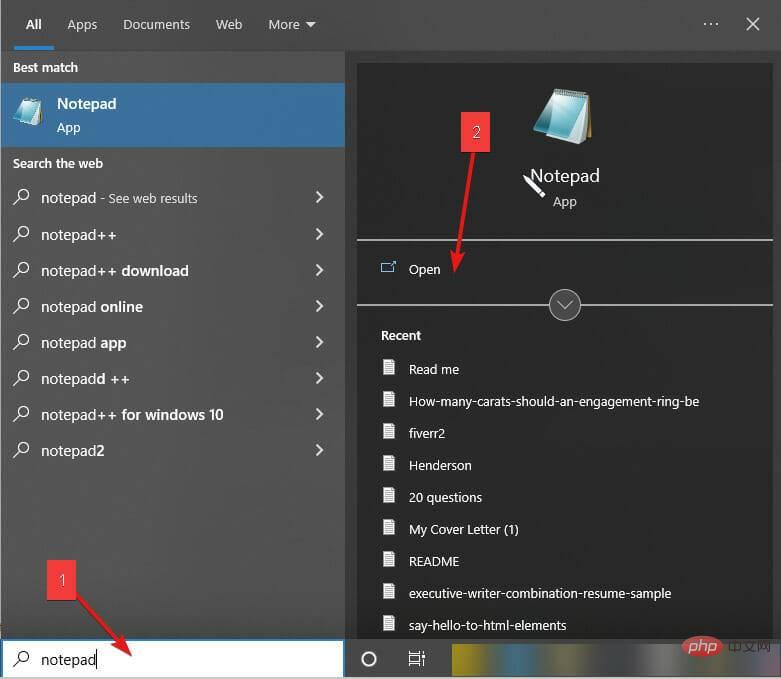 #🎜🎜##🎜🎜#Geben Sie den folgenden Befehl in eine leere Notizblockdatei ein: # 🎜🎜#
#🎜🎜##🎜🎜#Geben Sie den folgenden Befehl in eine leere Notizblockdatei ein: # 🎜🎜#aws s3 sync#🎜🎜##🎜🎜#"C://Desktop/backups/"#🎜🎜##🎜🎜#s3 ://your-bucket#🎜🎜##🎜🎜##🎜🎜# Drücken Sie #🎜🎜#+ und speichern Sie die Datei mit der Erweiterung #🎜🎜##🎜🎜#.BAT#🎜🎜#. #🎜🎜# STRGS#🎜🎜##🎜🎜##🎜🎜# Klicken Sie anschließend auf die Schaltfläche #🎜🎜#Startmenü#🎜🎜# und suchen Sie # 🎜🎜#Aufgabenplaner#🎜🎜#. 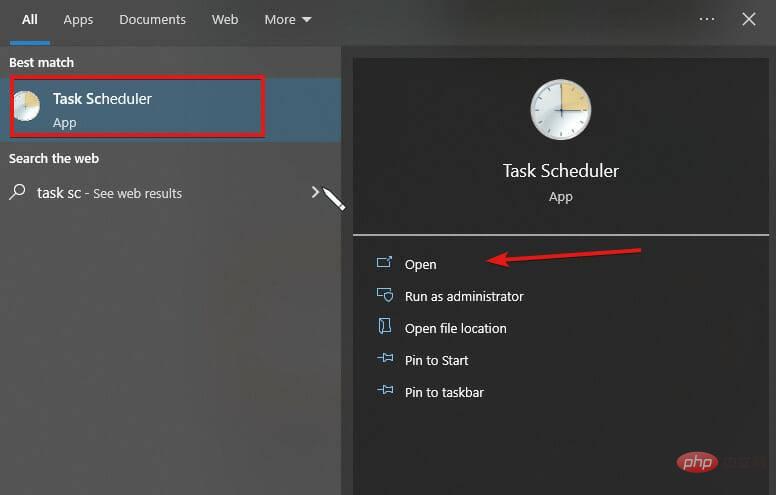 #🎜🎜##🎜🎜#Öffnen#🎜🎜#Aufgabenplaner#🎜🎜 # . (Wenn es nicht geöffnet werden kann, verwenden Sie bitte dieses Tutorial, um das Problem zu beheben) #🎜🎜##🎜🎜#Klicken Sie auf das Menü #🎜🎜#Aktion #🎜🎜#, wählen Sie #🎜🎜#Aufgabe erstellen, bearbeiten #🎜🎜##🎜 🎜# Benennen, #🎜🎜# und beschreiben Sie die neue Aufgabe.
#🎜🎜##🎜🎜#Öffnen#🎜🎜#Aufgabenplaner#🎜🎜 # . (Wenn es nicht geöffnet werden kann, verwenden Sie bitte dieses Tutorial, um das Problem zu beheben) #🎜🎜##🎜🎜#Klicken Sie auf das Menü #🎜🎜#Aktion #🎜🎜#, wählen Sie #🎜🎜#Aufgabe erstellen, bearbeiten #🎜🎜##🎜 🎜# Benennen, #🎜🎜# und beschreiben Sie die neue Aufgabe. 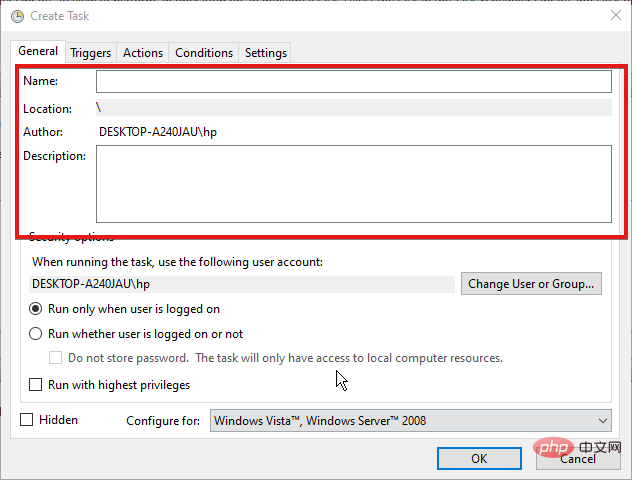 #🎜🎜##🎜🎜#Wählen Sie #🎜🎜#Einmalig, täglich, Lösen Sie wöchentlich oder monatlich #🎜🎜# aus.
#🎜🎜##🎜🎜#Wählen Sie #🎜🎜#Einmalig, täglich, Lösen Sie wöchentlich oder monatlich #🎜🎜# aus. 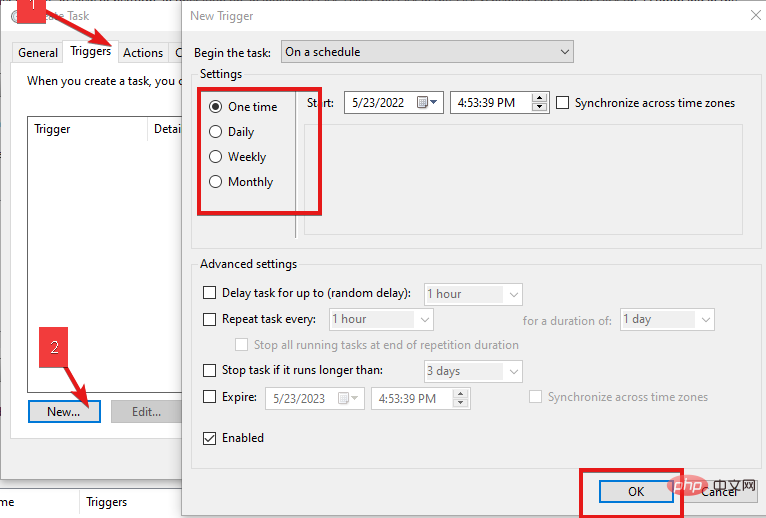 #🎜🎜##🎜🎜#Klicken Sie auf die Registerkarte #🎜🎜#Operation#🎜🎜# und #🎜🎜#Erstellen Sie eine grundlegende Aufgabe aus dem Dropdown-Menü „Ergebnisse“. #🎜🎜##🎜🎜##🎜🎜#Suchen Sie die Batchdatei, die Sie in Schritt 3 erstellt haben. #🎜🎜##🎜🎜#Speichern Sie die Aufgabe. #🎜🎜##🎜🎜##🎜🎜#Nachdem Sie Ihre neu erstellte Aufgabe erfolgreich gespeichert haben, müssen Sie Ihre Daten nicht mehr manuell in Amazon S3 sichern, da der Taskplaner dies in konfigurierten Intervallen für Sie erledigt. #🎜🎜##🎜🎜#Wie lade ich Dateien mit mehr als 100 Megabyte auf Amazon S3 hoch? #🎜🎜##🎜🎜#Die maximale Dateigröße, die Sie mit der Amazon S3-Konsole hochladen können, beträgt #🎜🎜#160 GB. #🎜🎜#S3 führt uns dann durch die Bereitstellung einer Möglichkeit, Dateien mit mehr als 100 Megabyte auf Amazon S3 hochzuladen. #🎜🎜##🎜🎜##🎜🎜#Erweiterte (aws s3) Befehle ausführen #🎜🎜##🎜🎜##🎜🎜##🎜🎜#Platzieren Sie die Datei im selben Verzeichnis wie das Verzeichnis, in dem Sie den Befehl ausgeführt haben . #🎜🎜##🎜🎜#Führen Sie den folgenden #🎜🎜#cp#🎜🎜# Befehl aus: #🎜🎜#
#🎜🎜##🎜🎜#Klicken Sie auf die Registerkarte #🎜🎜#Operation#🎜🎜# und #🎜🎜#Erstellen Sie eine grundlegende Aufgabe aus dem Dropdown-Menü „Ergebnisse“. #🎜🎜##🎜🎜##🎜🎜#Suchen Sie die Batchdatei, die Sie in Schritt 3 erstellt haben. #🎜🎜##🎜🎜#Speichern Sie die Aufgabe. #🎜🎜##🎜🎜##🎜🎜#Nachdem Sie Ihre neu erstellte Aufgabe erfolgreich gespeichert haben, müssen Sie Ihre Daten nicht mehr manuell in Amazon S3 sichern, da der Taskplaner dies in konfigurierten Intervallen für Sie erledigt. #🎜🎜##🎜🎜#Wie lade ich Dateien mit mehr als 100 Megabyte auf Amazon S3 hoch? #🎜🎜##🎜🎜#Die maximale Dateigröße, die Sie mit der Amazon S3-Konsole hochladen können, beträgt #🎜🎜#160 GB. #🎜🎜#S3 führt uns dann durch die Bereitstellung einer Möglichkeit, Dateien mit mehr als 100 Megabyte auf Amazon S3 hochzuladen. #🎜🎜##🎜🎜##🎜🎜#Erweiterte (aws s3) Befehle ausführen #🎜🎜##🎜🎜##🎜🎜##🎜🎜#Platzieren Sie die Datei im selben Verzeichnis wie das Verzeichnis, in dem Sie den Befehl ausgeführt haben . #🎜🎜##🎜🎜#Führen Sie den folgenden #🎜🎜#cp#🎜🎜# Befehl aus: #🎜🎜#aws s3 cp cat.png s3://docexamplebucket#🎜🎜##🎜 🎜 ##🎜🎜#Amazon S3 führt automatisch mehrteilige Uploads für große Objekte durch. #🎜🎜##🎜🎜##🎜🎜#So laden Sie Dateien mit maximaler Geschwindigkeit hoch #🎜🎜##🎜🎜#Mehrteiligen Upload verwenden. Eine große Datei wird in einem mehrteiligen Upload in mehrere Teile aufgeteilt und einzeln auf Amazon S3 hochgeladen. #🎜🎜##🎜🎜#Nach dem Hochladen dieser Teile kombiniert Amazon S3 diese Elemente in einer einzigen Datei. Dieser mehrteilige Upload beschleunigt das Hochladen und verringert die Wahrscheinlichkeit eines Fehlers bei großen Dateien. #🎜🎜##🎜🎜#Die oben hervorgehobenen Tipps sind Best Practices, die Sie sich merken sollten, um große Dateien effizient von Ihrem Browser auf s3 hochzuladen. #🎜🎜##🎜🎜#Amazon S3-Speicher ist großartig. Um schnell darauf zugreifen zu können, benötigen Sie entsprechende Software wie eine S3-Browser-App. Darüber hinaus funktionieren einige Anwendungen mit S3. Hier können Sie sich die beste S3-Browsersoftware ansehen. Sie können Ihre Amazon AWS-Daten auch mit geeigneter Antivirensoftware schützen. #🎜🎜#Das obige ist der detaillierte Inhalt vonBest Practices beim Hochladen großer Dateien vom Browser auf S3. Für weitere Informationen folgen Sie bitte anderen verwandten Artikeln auf der PHP chinesischen Website!

